شاید برایتان اتفاق افتاده که در اثر قطع شدن برق یا هنگ کردن لپ تاپ یا کامپیوتر، تغییرات فایلی که در Word باز بوده را از دست دادهاید. خوشبختانه بازیابی فایل ورد ذخیره نشده 2013 و سایر نسخهها امکانپذیر است. بدون نیاز به نصب نرم افزار ریکاوری فایل ورد حذف شده و ذخیره نشده میتوان این کار را انجام داد و در واقع گزینه ریکاوری در خود برنامه ورد موجود است.
در ادامه به این سوال مهم پاسخ میدهیم که چگونه فایل سیو نشده را برگردانیم؟ با اینتوتک همراه باشید.
چند کپی از فایلهای مهم ورد نگهداری کنید
قبل از هر چیز توجه کنید که اگر روی فایلهای مهمی کار میکنید، همواره چند نسخه کپی از آخرین تغییرات فایل روی کامپیوتر و همینطور فلشدرایو USB یا هارد اکسترنال نگهداری کنید. استفاده از فضای ذخیرهسازی ابری نظیر OneDrive مایکروسافت یا Google Drive نیز ایدهی خوبی است. به علاوه برای اینکه برگرداندن ورد به چند ساعت قبل یا چند روز قبل ساده و قطعی باشد، بهتر است نسخههای جدید را با نام متفاوت یا با نام شامل تاریخ ذخیره کردن فایل، ذخیره کنید.
شاید نرم افزار ریکاوری فایل ورد حذف شده به خوبی کار کند یا امکان برگرداندن آخرین تغییرات فایل وجود داشت، اما همیشه اینطور نیست و ممکن است با سهلانگاری، نتیجهی ساعتها وقت و حوصلهای که روی فایل ورد صرف شده را از دست بدهید.
نحوه بازیابی فایل ورد ذخیره نشده در ورد 2016 و نسخههای جدید
خلاصه بگوییم: منوی فایل و گزینه Info را انتخاب کنید. روی Manage Document و سپس Recover Unsaved Documents کلیک کنید تا فایلهایی که امکان بازیابی کردن آن وجود دارد را ببینید و فایل موردنظر را باز کنید.
مایکروسافت در طراحی برنامههای آفیس نظیر Word قابلیت ذخیره کردن خودکار و همینطور قابلیت ریکاوری آخرین تغییرات را در نظر گرفته است. معمولاً قابلیت ریکاوری ورد حتی در زمانی که ویندوز هنگ میکند یا برنامه Word به دلایل مختلف، متوقف میشود و ناگهان بسته میشود، به خوبی کار میکند و زمانی که برنامه را مجدداً اجرا میکنید، پنل Document Recovery در کنار صفحه ظاهر میشود. به کمک این پنل میتوانید فایلی که باز بوده و ذخیره نشده را بازیابی کنید.
اما اگر پنل ریکاوری داکیومنت در Word باز نشد، برای بازیابی فایل ورد در ویندوز 10 یا ویندوز 11 چه میتوان کرد؟ امکان باز کردن این پنل به صورت دستی نیز وجود دارد.
روش بازیابی فایل ورد ذخیره نشده در ویندوز به صورت زیر است:
برنامه Word را اجرا کنید.
روی منوی File کلیک کنید.
در ستون کناری روی Info کلیک کنید.
در صفحه باز شده روی Manage Document و سپس Recover Unsaved Documents کلیک کنید.
لیستی از فایلهای موجود در فولدر AutoRecover ظاهر میشود، فایل موردنظر را انتخاب کنید.
روی Open کلیک کنید.
فایل بازیابی شده را ذخیره کنید.
بله، به همین راحتی به فایلهایی که در فولدر بازیابی خودکار یا AutoRecover ذخیره شده، دسترسی پیدا میکنید.
در مورد سیستم عامل مکاواس، مراحل کار کمی متفاوت است، اگر مکبوک یا آیمک دارید، روش بازیابی فایل ورد ذخیره نشده به صورت زیر است:
برنامه مدیریت فایل یا Finder را اجرا کنید.
روی This Mac یا فولدری که فکر میکنید فایل ورد در آن ذخیره شده، کلیک کنید.
در کادر جستجو عبارت AutoRecovery را وارد کنید.
در نتایج جستجو فایل موردنظر را پیدا کنید.
روی فایل دبلکلیک کنید تا باز شود.
در نهایت فایل بازیابی شده را ذخیره کنید.
بازیابی فایل ورد ذخیره نشده 2016 و 2019 از واندرایو
خلاصه بگوییم: اگر OneDrive یا گوگل درایو روی ویندوز شما نصب است و فایلهای ورد به صورت خودکار روی فضای ابری مایکروسافت یا گوگل آپلود میشود، میتوانید فایل حذف شده را از واندرایو دانلود کنید.
مایکروسافت برنامه واندرایو را به عنوان یکی از برنامههای اصلی ویندوز در ویندوز 11 اضافه کرده است، در ویندوزهای قدیمی نیز میتوان این برنامه را نصب کرد. بعضی از کاربران گوگل درایو را ترجیح میدهند و از سرویس فضای ابری گوگل برای آپلود کردن فایلهای مهم استفاده میکنند. شاید انتخاب شما دراپباکس یا سایر سرویسهای فضای ابری باشد، در هر صورت اگر فایلهای ورد به کمک این نوع برنامهها، به صورت خودکار روی فضای ابری آپلود شده باشد، بازیابی فایل ورد ذخیره نشده 2010 یا حتی نسخههای قدیمیتر ورد، ساده است.
به عنوان مثال اگر از OneDrive استفاده میکنید، آن را باز کنید و وارد حساب کاربری شده و تب My files یا فایلهای من را بررسی کنید. توجه کنید که میتوانید به سایت گوگل درایو یا واندرایو و غیره نیز مراجعه کنید و فایل ورد موردنظر را دانلود کنید.
بازیابی فایل ورد ذخیره نشده در ورد در مکبوک و مکهای اپل
خلاصه بگوییم: اگر از ویندوز یا مک بکاپ تهیه کردهاید و فولدر حاوی فایل ورد نیز در بکاپ موجود است، میتوانید فایل ورد حذف شده یا حتی فایل ذخیره نشده را برگردانید.
یک روش دیگر برای ریکاوری فایل ورد حذف شده این است که بکاپهایی که از سیستم و فایلها گرفته شده را بررسی کنید. در سیستم عامل macOS اپل، معمولاً از برنامه Time Machine برای بکاپ گرفتن استفاده میکنند. بنابراین یک روش بازیابی فایل ورد در مکهای اپل به صورت زیر است:
برنامه Time Machine را اجرا کنید.
بکاپهای اخیر را بررسی کنید و فولدر حاوی فایل ورد را باز کنید.
فایل موردنظر را انتخاب کنید و روی Restore کلیک کنید.
فراموش نکنید که فولدر Document Recovery ورد را حتماً بررسی کنید.
اگر از برنامههای بکاپ گرفتن از ویندوز و فایلها استفاده میکنید و اثری از فایل ذخیره نشده در فولدر Document Recovery موجود نیست، راهکار بعدی این است که فولدر محل ذخیره کردن فایلهای ورد را باز کنید. البته اگر فولدر حاوی فایل Word جزو مسیرهایی نباشد که از آن بکاپ گرفته میشود، طبعاً این روش پاسخگو نیست. به عنوان مثال ممکن است فقط از درایو C بکاپ بگیرید در حالی که فایل ورد شما در درایو D ذخیره شده است. در این صورت فایل ورد در بکاپ موجود نیست.در بکاپ گرفتن انتخاب نکردهاید،
makeuseofاینتوتک
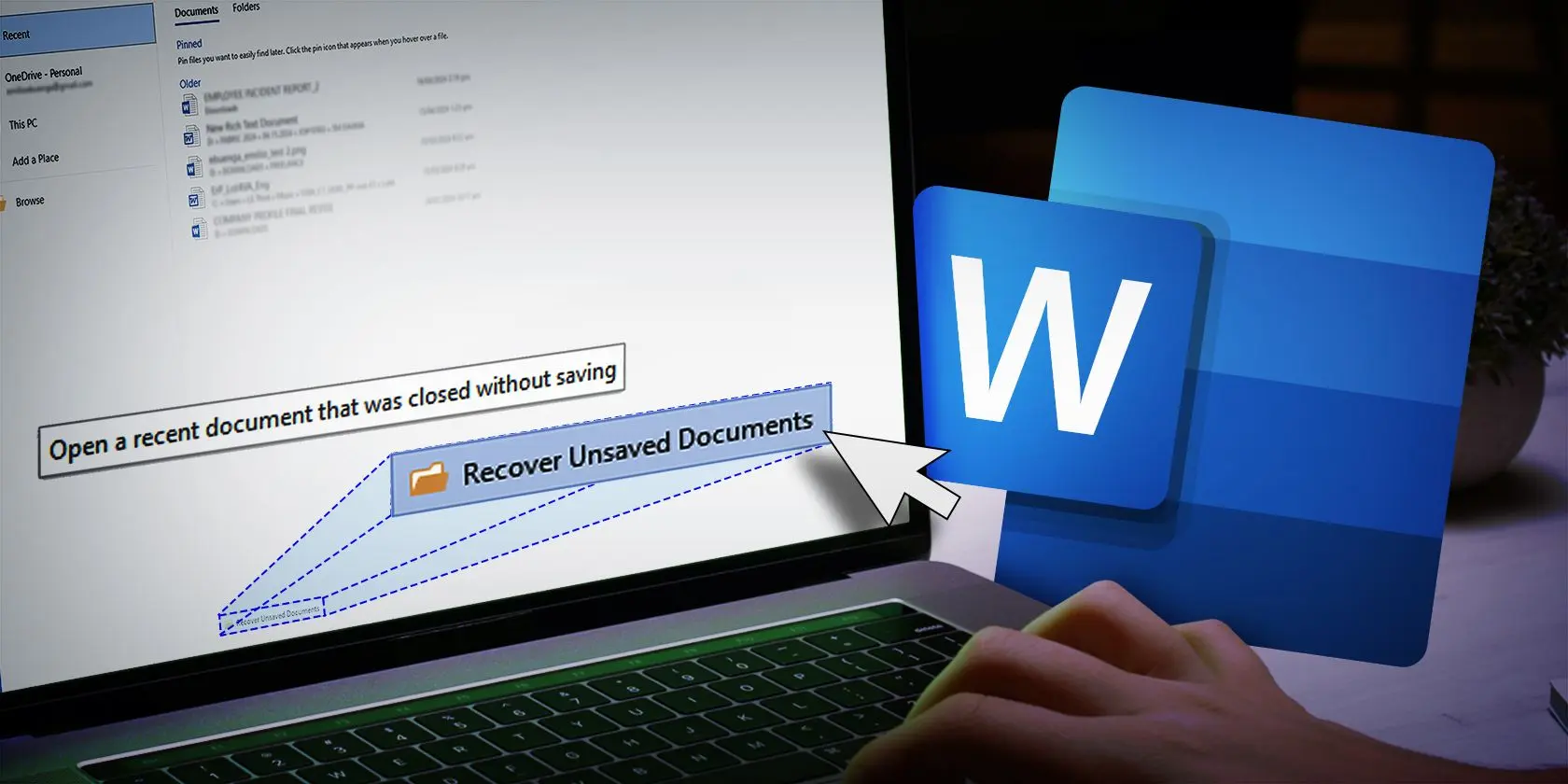
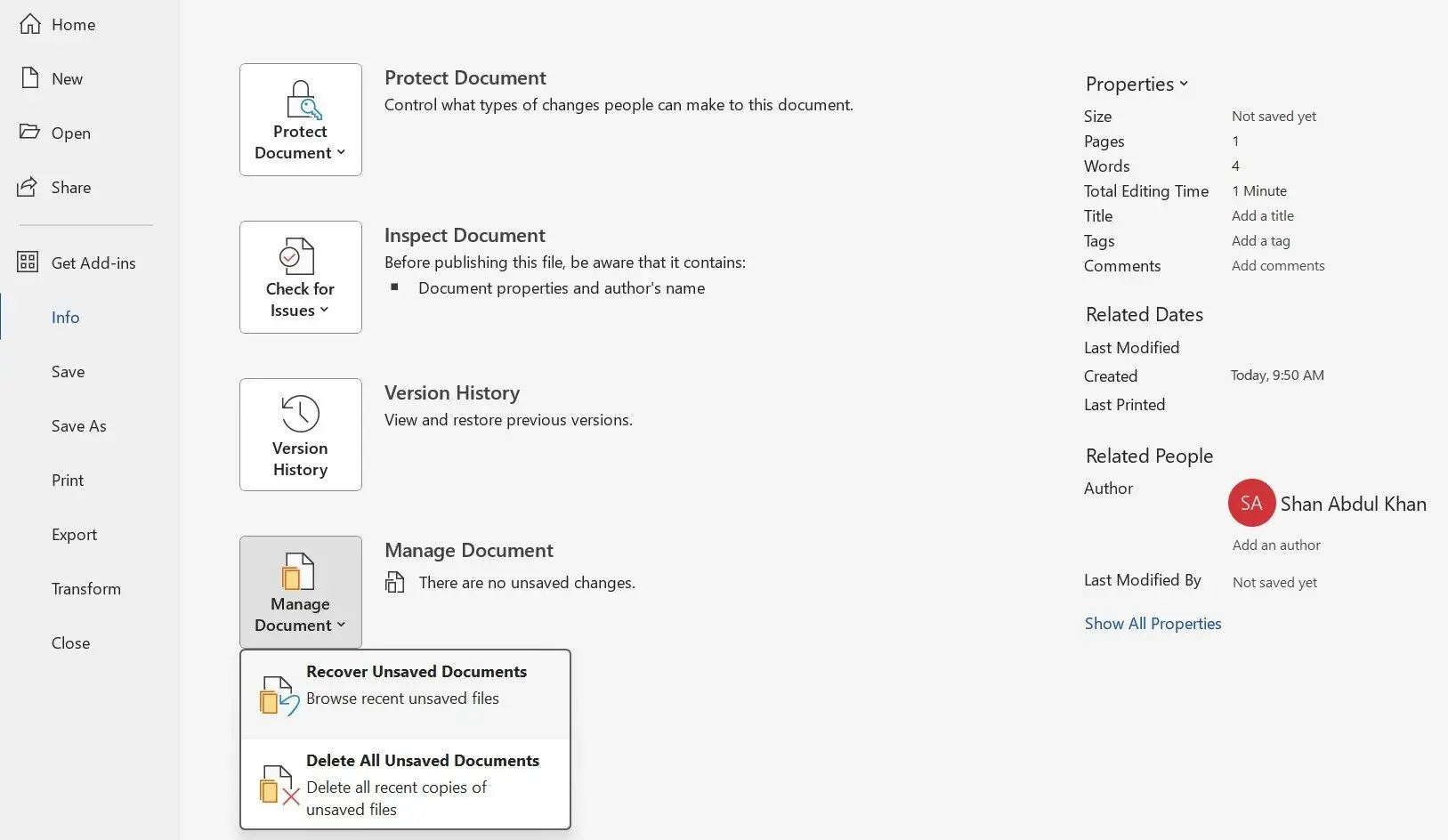
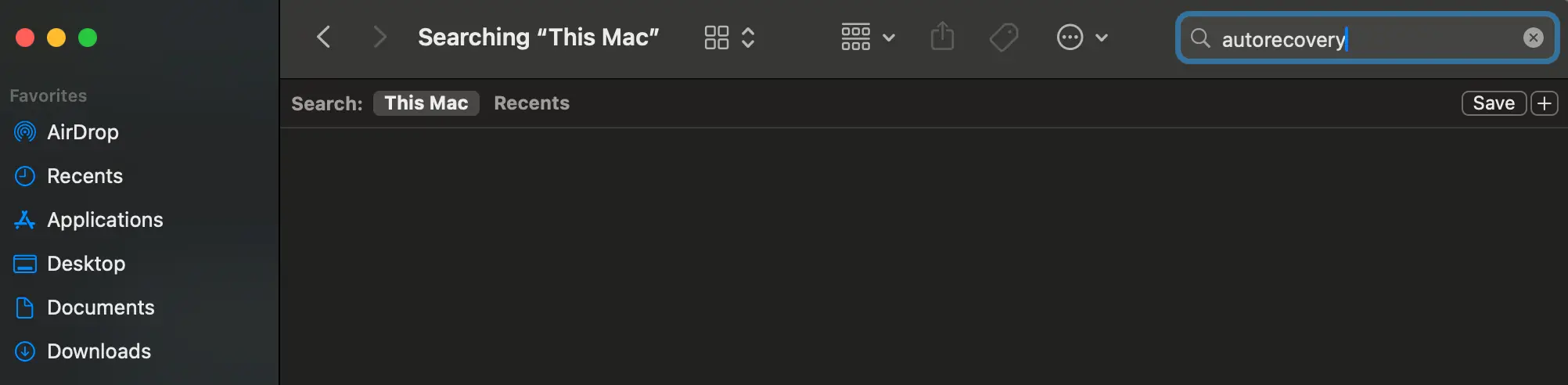
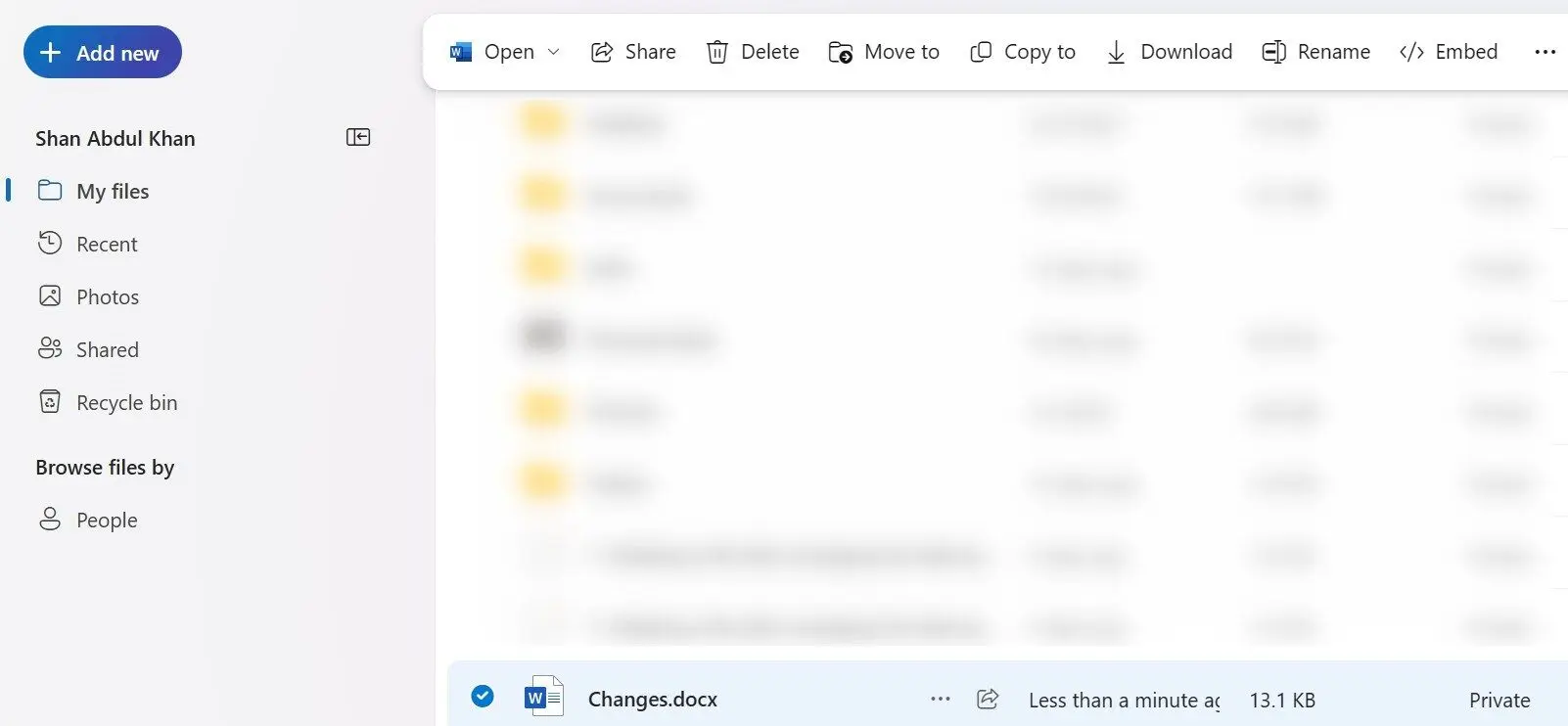
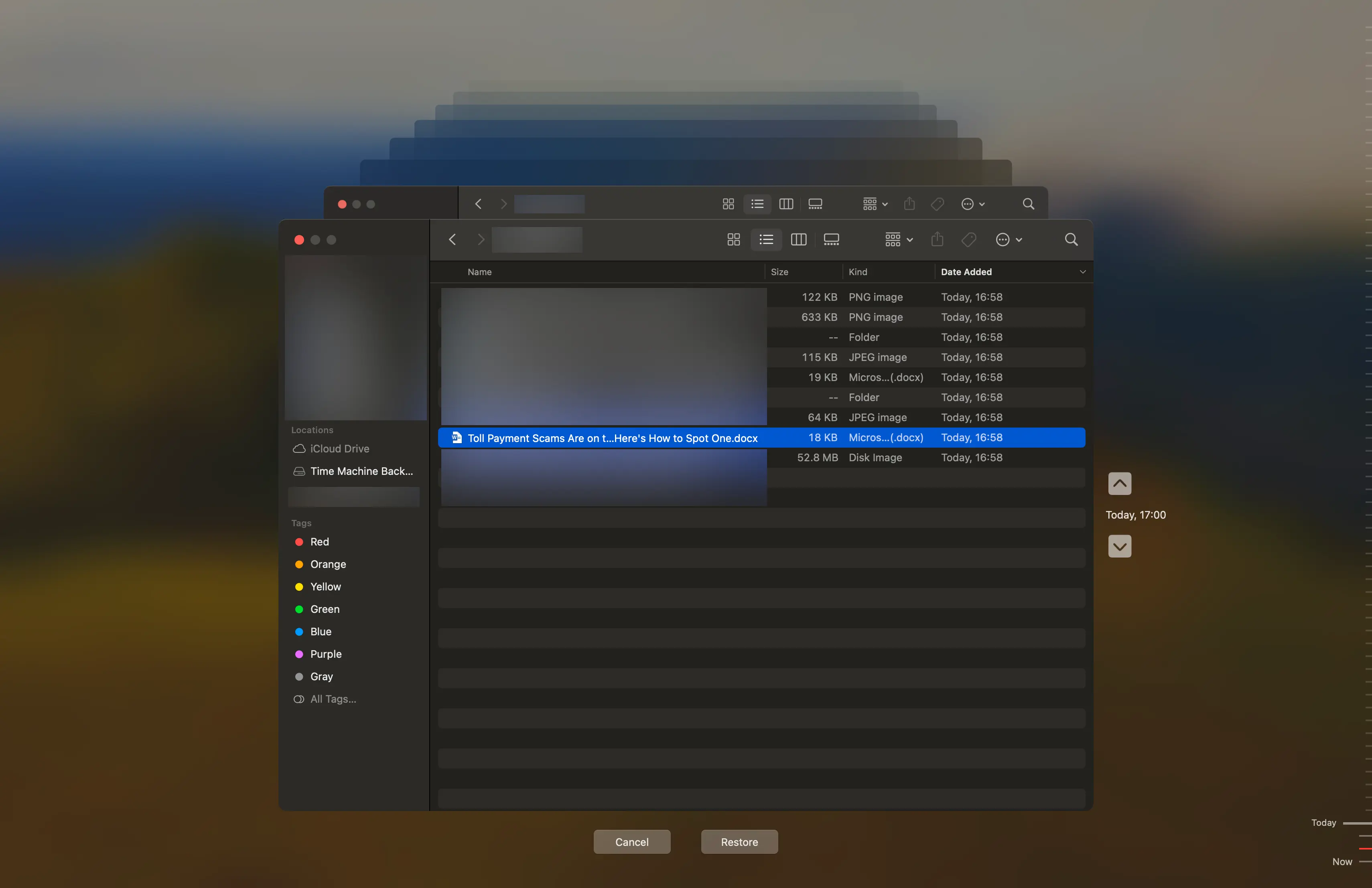
خدا خیرتان دهد راهنمایی بسیار مفیدی بود